Змест
Instagram моцна змяніўся за гэтыя гады, ператварыўшыся з маленькай платформы ў гладкую і сучасную магутнасць. Гэта ўжо не толькі для асобных людзей.
Наадварот, гэта месца, дзе прадпрыемствы ствараюць трафік, уплывовыя асобы зарабляюць на жыццё, людзі спажываюць сродкі масавай інфармацыі і інфармацыю, а звычайныя карыстальнікі з задавальненнем дзеляцца са сваімі падпісчыкамі.
Пры ўсёй гэтай шматфункцыянальнасці гэта накшталт звар'яцела, што Instagram яшчэ не выпусціў афіцыйныя і цалкам працоўныя версіі для ўсіх платформаў.

А тым часам, калі вы хочаце публікаваць паведамленні са свайго Mac або ПК, а не з тэлефона (ці хочаце спецыяльныя, неафіцыйныя функцыі), вам трэба будзе скарыстацца адным з метадаў, якія мы растлумачым ніжэй.
Заўвага: ёсць шмат розных спосабаў публікаваць фатаграфіі ў Instagram з вашага кампутара, таму не Не хвалюйцеся, калі здаецца, што адна з іх не працуе для вас з самага пачатку.
Спосаб 1: усталюйце праграму Instagram на свой ПК (Windows)
- Для : Windows
- Плюсы: Праграма ідэнтычная той, што выкарыстоўваецца на вашым тэлефоне, і вам не трэба рабіць нічога асаблівага, каб выкарыстоўваць яе.
- Супраць: Няма спецыяльных функцый, і неабходна мець камп'ютар з Windows.
Калі вы карыстаецеся камп'ютарам, то у Windows 10 і падтрымлівае Microsoft Store, вы сапраўды можаце ўсталяваць праграму Instagram на свой кампутар. Ён дзейнічае гэтак жа, як той, што ёсць на вашым тэлефоне або планшэце, але замест гэтага бесперабойна працуе на вашым камп'ютары.
Вось як гэта зрабіць:
Крок 1:Адкрыйце праграму Microsoft Store (значок выглядае як маленькая пакупная сумка з лагатыпам Windows). Ён можа быць на вашай док-станцыі, але вы таксама можаце знайсці яго ў спісе прыкладанняў.

Крок 2: Знайдзіце «Instagram» на галоўнай старонцы крамы, выкарыстоўваючы радок пошуку ўверсе справа.

Крок 3: Выберыце вынік, які мае толькі назву «Instagram». У яго няма апошняга вясёлкавага лагатыпа, але гэта законнае прыкладанне. Іншыя прыкладанні з'яўляюцца староннімі і не будуць служыць той жа мэце.
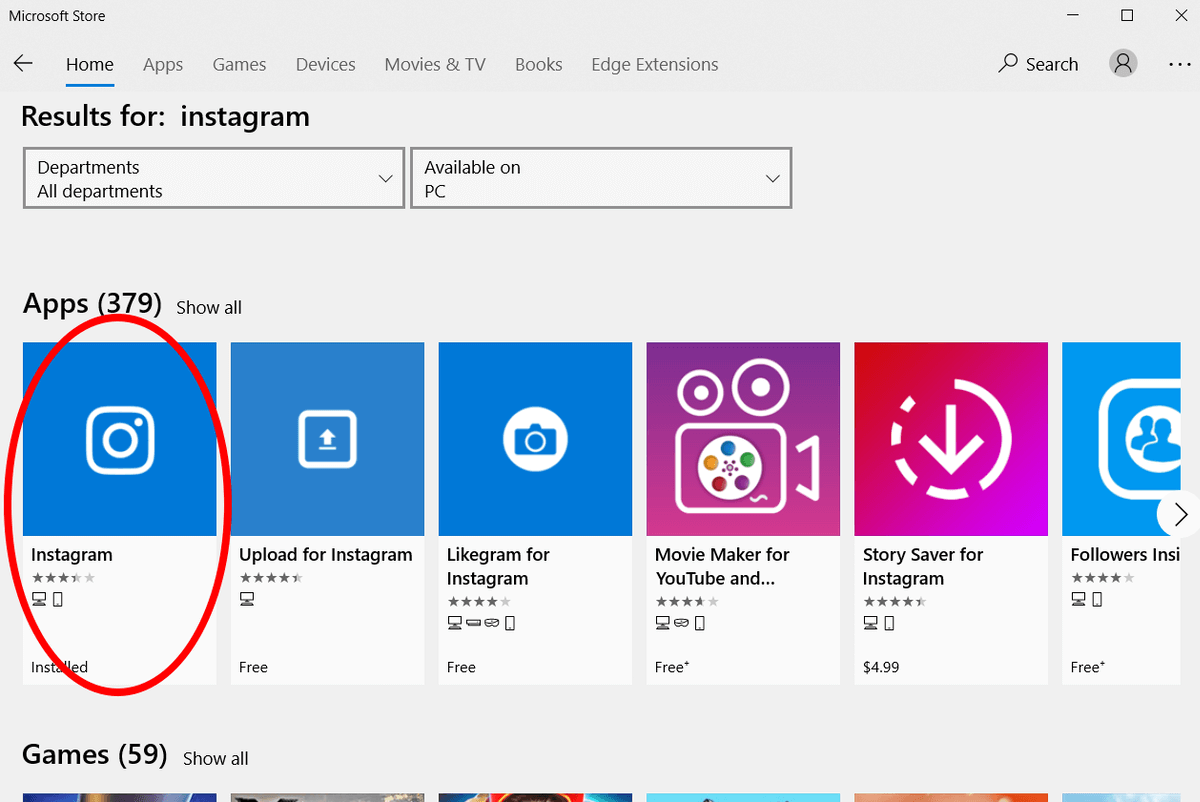
Крок 4: Усталюйце Instagram, потым запусціце прыкладанне і ўвайдзіце гэтак жа, як на сваім тэлефоне.
Крок 5: Скарыстайцеся панэллю навігацыі ўнізе і націсніце кнопку «+».

Крок 6: Выберыце любую фатаграфію са свайго кампутара і загрузіце яе ў свой уліковы запіс. Вы можаце дадаць фільтры, тэгі, месцы і г.д., калі хочаце.
Гэты метад з'яўляецца адным з лепшых, таму што ён выкарыстоўвае афіцыйную праграму Instagram для загрузкі вашых фатаграфій. Гэта не патрабуе ніякага старонняга праграмнага забеспячэння, і працэс сапраўды такі ж, як і на вашым тэлефоне. Аднак гэты метад будзе працаваць толькі для некаторых карыстальнікаў.
Гэта адбываецца таму, што ў той час як існуюць версіі прыкладання для iOS, Android і Windows, версія для macOS яшчэ не выпушчана. Нягледзячы на тое, што карыстальнікі Apple Mac выклікаюць расчараванне, ёсць шмат спосабаў абыйсці гэта.
Спосаб 2: Выкарыстоўвайце эмулятар
- Для: Mac, Windows
- Плюсы: дазваляе вы запускаеце Instagram так, як калі б вы карысталіся мабільнай прыладайвам не трэба вывучаць новыя праграмы або метады. Можа таксама выкарыстоўвацца для запуску іншых прыкладанняў, акрамя Instagram.
- Супраць: можа быць цяжка запусціць і запусціць. Яны не вельмі эфектыўныя і раздражняюць, калі вы выкарыстоўваеце іх толькі для адной праграмы. Выкарыстоўвае інтэрфейс Android, што можа быць складаным для некаторых карыстальнікаў Apple.
Калі вы карыстаецеся Mac і хочаце выкарыстоўваць афіцыйнае прыкладанне для загрузкі фатаграфій, вы можаце выкарыстоўваць эмулятар (вы таксама можна выкарыстоўваць эмулятар, калі вы карыстаецеся Windows, але значна прасцей проста ўсталяваць праграму, як апісана вышэй).
Эмулятар - гэта праграма, якая аднаўляе аперацыйную сістэму іншай прылады ў адным акне на вашым ноўтбуку. Эмулятары Android тут асабліва карысныя, паколькі яны дазваляюць дзейнічаць так, быццам вы карыстаецеся тэлефонам Android замест кампутара Mac.
Адным з самых папулярных і стабільных эмулятараў з'яўляецца Bluestacks. Вось як ім карыстацца:
Крок 1: Усталюйце Bluestacks на свой Mac з афіцыйнага сайта.

Крок 2: Стварыце ўліковы запіс Bluestacks, а таксама ўліковы запіс Google (калі у вас яго яшчэ няма).
Крок 3: Адкрыйце Bluestacks і ўвайдзіце ў Play Store (Android App Store) са сваім уліковым запісам Google.
Крок 4: Усталюйце Instagram з Play Захоўвайце на Bluestacks.
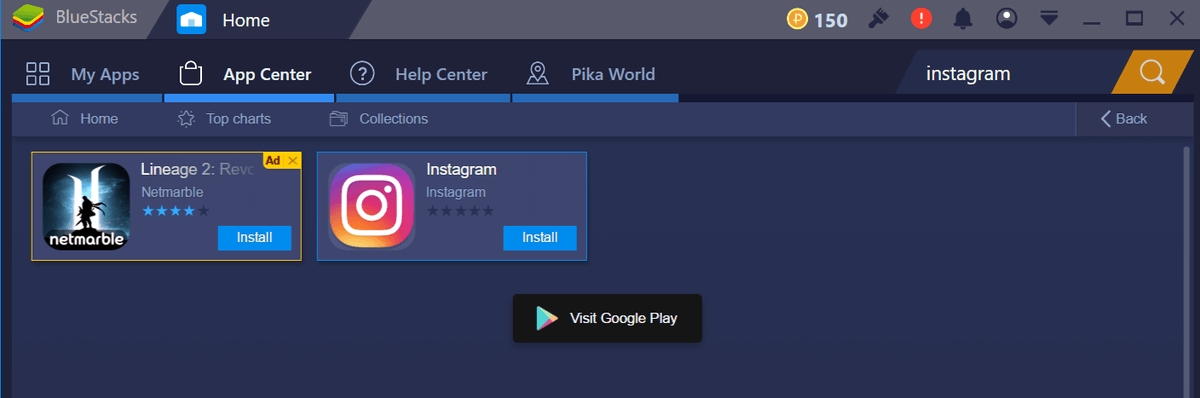
Крок 5: Запусціце Instagram у Bluestacks.

Крок 6: Увайдзіце ў сістэму, затым загрузіце фатаграфію, выкарыстоўваючы кнопку «+», як на ваштэлефон.
Спосаб 3: Падробка вашага агента карыстальніка (на аснове Інтэрнэту)
- Для: вэб-браўзера
- Плюсы: даступны практычна ў кожным браўзеры (калі ў вас ёсць апошняя версія). Цалкам бяспечна, хутка і проста ў выкананні.
- Супраць: Версія вэб-сайта Instagram можа абмежаваць некаторыя функцыі, такія як фільтраванне фатаграфій у праграме або пазначэнне людзей/месцаў.
Нядаўна Instagram абнавіў вэб-версію свайго папулярнага сайта… але толькі для карыстальнікаў мабільнага браўзера. Гэта азначае, што калі вы выкарыстоўваеце тэлефон для прагляду вэб-старонак, вы можаце загружаць фатаграфіі, але не, калі вы карыстаецеся камп'ютарам.
Аднак нішто не перашкаджае вам атрымаць доступ да мабільнай старонкі са свайго працоўнага стала. . Падобна таму, як калі вы націскаеце «Запытаць сайт працоўнага стала» падчас прагляду на вашым тэлефоне, вы можаце зрабіць адваротнае, калі праглядаеце на сваім кампутары. Гэта функцыя не прызначана для звычайных карыстальнікаў, таму вам трэба выканаць некалькі крокаў, але метад вельмі просты.
Тое, што вы будзеце рабіць, называецца «спуфінгам» вашага вэб-агента . Ён прызначаны для распрацоўшчыкаў, якія хочуць бачыць, як будзе выглядаць іх сайт на некалькіх прыладах, але мы перапрафілюем яго для доступу да функцыі загрузкі ў Instagram. Звычайна вэб-сайт «спытае» ваш агент браўзера, які тып старонкі загрузіць, калі даступна некалькі версій. Пры спуфінгу ваш браўзер адкажа «мабільны», а не «настольны».
Вось як падмануць вэб-агента:
Chrome
Спачатку,уключыць інструменты распрацоўніка. Перайдзіце да значка з трыма кропкамі ў правым верхнім куце, а затым выберыце БОЛЬШ ІНСТРУМЕНТЫ > ІНСТРУМЕНТЫ РАСПРАЎСТЫЎНІКА.

Гэта прывядзе да таго, што інспектар адкрыецца ўнутры вашай старонкі — не хвалюйцеся, калі гэта будзе выглядаць дзіўна! Зверху з'явіцца шмат кода. У загалоўку выберыце значок, які выглядае як два прамавугольнікі (тэлефон і планшэт).

Памер вашага экрана павінен быць зменены. У верхняй панэлі вы можаце выбраць патрэбную прыладу або памеры. Затым увайдзіце ў сістэму.

Пакуль вы трымаеце кансоль распрацоўшчыка адкрытай, вы можаце праглядаць любыя старонкі, якія вам падабаюцца, як на мабільным тэлефоне. Загружайце любыя выявы ў Instagram, выкарыстоўваючы «+» або кнопку камеры ўнізе пасярэдзіне, як звычайна.
Safari
У радку меню перайдзіце да SAFARI > ПАРАМЕТРЫ > ПАШЫРАНЫЯ і пстрыкніце сцяжок унізе з надпісам «Паказаць меню распрацоўкі».

У радку меню перайдзіце да РАЗРАБОТКА > АГЕНТ КАРЫСТАЛЬНІКА > iPHONE.

Старонка абновіцца. Вы павінны ўвайсці ў сістэму. Затым у верхняй частцы старонкі з'явіцца значок камеры. Націсніце.

Загрузіце сваю фатаграфію ў Instagram!
Firefox
Заўвага: гэтая функцыя недаступная ў старых версіях Firefox. Пераканайцеся, што вы выкарыстоўваеце апошнюю версію Firefox, або выкарыстоўвайце іншы браўзер, каб паспяхова падрабіць ваш вэб-агент.
У радку меню перайдзіце да ІНСТРУМЕНТЫ > Вэб-распрацоўшчык > РЭЖЫМ ІНФЕКЦЫЙНАГА ДЫЗАЙНУ.
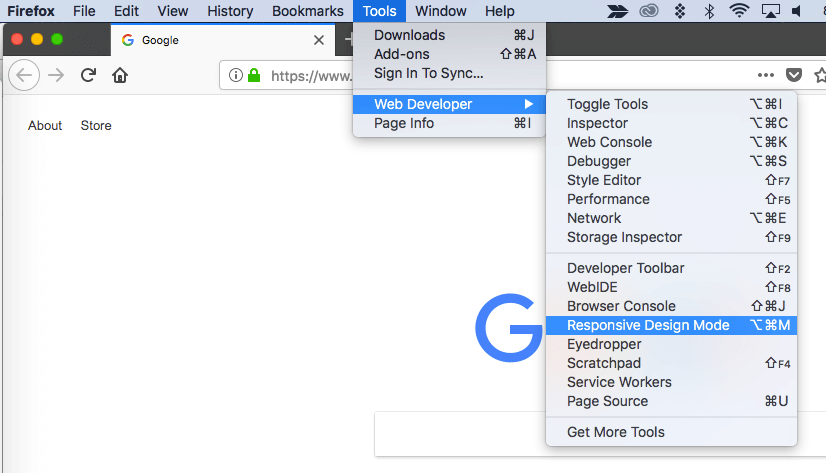
Пры неабходнасці абнавіцестаронка. Ён павінен абнавіць выглядаць як маленькі экран смартфона. Вы можаце выбраць іншы памер, пстрыкнуўшы панэль уверсе і выбраўшы большы экран.

Выкарыстоўвайце кнопку «+», каб загрузіць фатаграфію ў Instagram пасля ўваходу ў сістэму, гэтак жа, як на вашым тэлефоне .
Спосаб 4: выкарыстоўвайце старонні дадатак
- Для: вар'іруецца, у першую чаргу Mac
- Плюсы: дадатковыя функцыі, такія як планаванне паведамленняў або інтэграцыя з праграмным забеспячэннем для рэдагавання фатаграфій могуць быць даступныя.
- Мінусы: вам трэба будзе давяраць свае ўліковыя дадзеныя для ўваходу трэцяй асобе, і Instagram пакідае за сабой магчымасць прымаць меры супраць уліковых запісаў, якія выкарыстоўваюць старонняе праграмнае забеспячэнне для загрузкі паведамленняў (хаця яны звычайна гэтага не робяць). дзейнічайце, калі вы не спамер).
Усе папярэднія метады будуць працаваць нармальна, калі вы хочаце запампоўваць выпадковыя фатаграфіі, але вы можаце сутыкнуцца з праблемамі, калі вы хочаце запланаваць публікацыі, дадаць фільтры або выкарыстоўваць іншыя спецыяльныя функцыі.
У гэтым выпадку вы можаце выкарыстоўваць прыкладанне трэцяга боку, каб загрузіць свае фатаграфіі. Гэта можа быць не ідэальным для некаторых людзей, таму што вам спатрэбіцца ўвесці свае ўліковыя дадзеныя для ўваходу ў праграму па-за Instagram (парушаючы бяспеку вашага ўліковага запісу), і вам можа спатрэбіцца ўсталяваць праграму на свой камп'ютар.
Аднак , гэтыя інструменты часта маюць перавагі, якіх не прапануе стандартнае прыкладанне Instagram, напрыклад, магчымасць планаваць аўтаматычную загрузку паведамленняў або масавае рэдагаванне/запампоўку паведамленняў. Гэта можа пераважыцьрызыкі.
Такім чынам, якую праграму трэцяга боку вы павінны выкарыстоўваць?
Flume (толькі для Mac)
Flume з'яўляецца адным з самых чыстых даступных прыкладанняў . Вы можаце ўсталяваць яго як праграму для macOS, якую можна ўсталяваць непасрэдна з іх сайта.
Вы атрымаеце апавяшчэнні на працоўным стале, доступ да вашых прамых паведамленняў, функцыю пошуку, інфармацыю (толькі для бізнес-акаўнтаў Instagram), пераклады , укладка агляду і амаль усё, што можа прапанаваць Instagram.
Калі вы хочаце запампоўваць паведамленні, вам трэба будзе заплаціць 10 долараў за Flume Pro. Flume Pro дазваляе загружаць выявы, відэа і паведамленні з некалькімі выявамі за аднаразовую плату. Калі ў вас ёсць некалькі ўліковых запісаў, вы можаце выкарыстоўваць Flume з усімі.
Lightroom у Instagram
Ці хочаце вы апрацоўваць свае фатаграфіі ў Adobe Lightroom перад тым, як абагульваць іх іх? Гэта зразумела, бо праграма змяшчае шмат прафесійных функцый і з'яўляецца адным з асноўных прадуктаў у творчай супольнасці. Аднак страта якасці пры экспарце або экспарт патрэбнага тыпу файлаў кожны раз, калі вы хочаце абагуліць іх у Instagram, можа выклікаць непрыемнасці.
Паколькі Lightroom (як і большасць прадуктаў Adobe) падтрымлівае плагіны, вы можаце выкарыстоўваць Убудова Lightroom для Instagram для неадкладнай перадачы фатаграфій з Lightroom у Instagram. Ён бесперашкодна працуе на Mac і ПК і пазбаўляе вас ад шмат клопатаў. Убудова бясплатны для выкарыстання, але распрацоўшчыкі просяць вас заплаціць 10 долараў за рэгістрацыю, калі хочацегэта.
Вось відэа, якое дапаможа вам пачаць інтэграцыю плагіна з Lightroom і загрузку вашай першай фатаграфіі.
Uplet (толькі для Mac)
Хуткае абнаўленне: Uplet больш недаступны.
Uplet - яшчэ адна платная служба загрузкі, якую вы можаце выкарыстоўваць для кіравання публікацыямі ў Instagram. Паслуга патрабуе аднаразовай платы ў памеры $19,95 (асабістая ліцэнзія) або $49,95 (ліцэнзія на бізнес або камандная ліцэнзія). Вы можаце выкарыстоўваць праграму на любым Mac пад кіраваннем macOS 10.9 або вышэй. Аднак, калі вы выкарыстоўвалі іншую праграму для загрузкі фатаграфій, Uplet прапануе вам купон на зніжку 50%, каб замест гэтага перайсці на іх платформу. Калі вы не ўпэўнены ў набыцці, вы заўсёды можаце спачатку паспрабаваць прыкладанне.
Выкарыстанне Uplet для загрузкі вашых малюнкаў дазваляе вам выкарыстоўваць клавіятуру вашага Mac, файлы фатаграфій у поўным разрозненні і атрымаць доступ да такіх інструментаў рэдагавання, як кадраванне, фільтраванне і пазначэнне. Аднак гэта не паўнавартаснае прыкладанне Instagram. Вы не зможаце праглядаць з дапамогай укладкі агляду, адказваць на DM або шукаць новыя ўліковыя запісы, каб падпісацца.
Вы можаце атрымаць Uplet на іх сайце. Пасля ўстаноўкі праграмнае забеспячэнне запусціцца з простым экранам загрузкі. Перацягніце любыя фатаграфіі, якія хочаце, у поле, затым адрэдагуйце іх, як звычайна, перад публікацыяй. Ён падтрымлівае фатаграфіі, відэа і публікацыі з некалькімі выявамі.
Deskgram
Хуткае абнаўленне: Deskgram больш не існуедаступна.
Deskgram - адно з нямногіх пералічаных тут прыкладанняў, якія насамрэч цалкам бясплатныя. Вам трэба будзе выкарыстоўваць браўзер Google Chrome. Акрамя гэтага, ён працуе на ўсіх сістэмах і прапануе даволі шмат функцый.
Каб запусціць Deskgram, вам трэба атрымаць іх пашырэнне Chrome, а затым усталяваць файл API. Прытрымлівацца працэсу крыху складана, але, на шчасце, яны зрабілі некалькі відэаролікаў, якія дэманструюць вам крок за крокам працэс.
На жаль, на сайце ёсць рэклама, але яна бясплатная (і блакіроўшчыкі рэкламы у вялікай колькасці даступны) кампраміс мінімальны.
Выснова
Instagram захапіў свет мабільнай сувязі штурмам, але, на шчасце, ён не павінен заставацца на вашым тэлефоне. Незалежна ад таго, выкарыстоўваеце вы платформу ў прафесійных мэтах або для асабістага задавальнення, магчымасць доступу да вашага ўліковага запісу з камп'ютара можа быць вельмі карыснай.
Спадзяюся, мы ўбачым афіцыйную праграму Instagram для Mac, якая будзе адпавядаць праграме для Mac ПК – ці, магчыма, той, які ўключае спецыяльныя функцыі. Да таго часу вы можаце выкарыстоўваць любы з метадаў, якія мы апісалі тут.

